


近期一些win10系统跟小编咨询,想要将win10系统ie10浏览器改成ie8,但是不知道应该怎么操作,针对这个问题小编今天来给大家分享一下win10系统ie11浏览器改成ie8的方法步骤,遇到相同问题不知道怎么操作的小伙伴跟着小编以下步骤一起来看看吧。
win10自带ie11怎么降到ie8使用方法:
第一步:首先打开win10系统里面的IE浏览器,再点击菜单栏上面的“工具”选项。
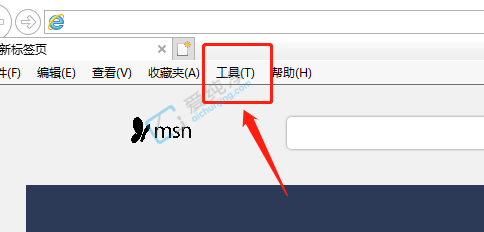
第二步:在弹出的菜单中选择“F12开发人员工具”选项。
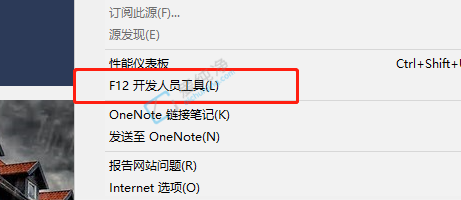
第三步:在开发工具里面点击“仿真”选项。
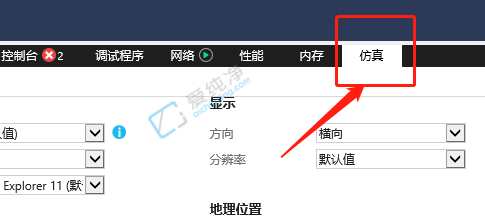
第四步:然后在图标的位置调整成8就可以了。
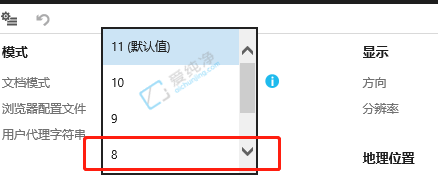
| 留言与评论(共有 条评论) |